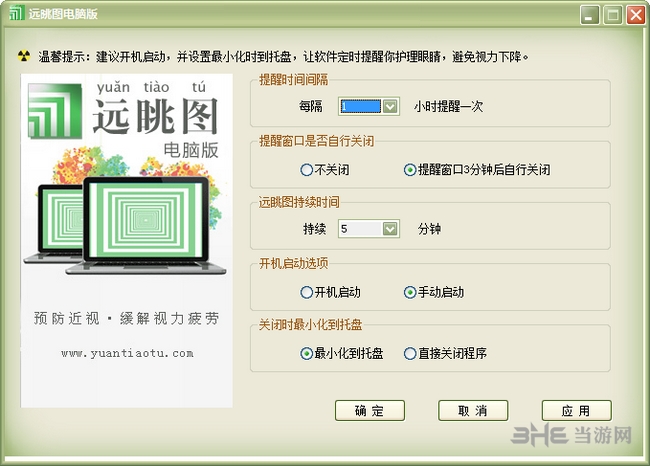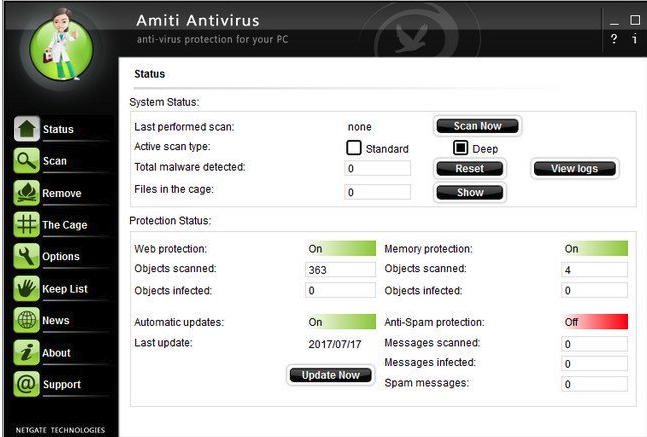obs工作室版下载|obs工作室版 官方中文版v25.0.0下载
obs工作室版是一款直播录制软件,在这个版本中完全重写了代码,能给大家带来更好的推流效果,知识兔让用户能更流畅的进行直播,有需要的用户快来下载看看吧。
软件介绍
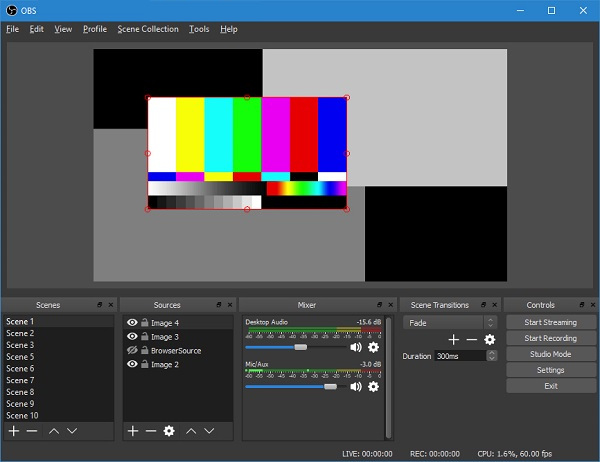
obs工作室版全称也就是OBS Studio,是各大主播以及视频录制用户广为使用的推流软件,知识兔可以帮助用户进行直播时的推流,软件在这个版本完全重写了代码,知识兔让软件更加的稳定,更全面的功能集和更强大的API。OBS可以完成高性能的实时视频、音频捕获和混合,知识兔还能单独截图放置在自己的直播页面上,非常的好用。在软件中用户还可以根据的自己的需求调整出合适的音频再进行输出。
软件功能
高性能实时视频/音频捕获和混合。创建由多个源组成的场景,知识兔包括窗口捕获、图像、文本、浏览器窗口、网络摄像头、捕获卡等。
设置无限数量的场景,你可以通过自定义转换无缝切换。
直观的音频混频器与每个源过滤器,如噪声门,噪声抑制,和增益。完全控制与VST插件的支持。
强大和易于使用的配置选项。添加新的源,复制现有的源,并毫不费力地调整它们的属性。
Streamlined设置面板允许您访问大量配置选项,知识兔以调整广播或录制的各个方面。
模块化的“Dock”用户界面可以让你按照自己喜欢的方式重新安排布局。您甚至可以将每个单独的Dock弹出到它自己的窗口。
OBS支持所有你喜欢的流媒体平台和更多。
和经典版哪个好
先给出结论,毫无疑问是工作室版更好。
1、主要原因是新版本重写了代码,为了生成一个更好的推流软件。第一,新版本的性能更好,另一个重要原因是OBS经典版以后即将失去开发者的维护(事实上,上个发布已经在大约五个月前了,译注:本文发表于2016年2月)。据我了解,新版在Windows 7, 8,10和Mac上工作的都很好。新版的设置菜单比原来的好用多了。

两个版本软件的区别
插件
你可能记得我们在经典版时候不得不安装一些插件。工作室版自带了很多常用的插件,这意味着你不用更多的工作就能播放一些视频源了。如果知识兔你安装了工作室版,你还能植入浏览器的视频源(我的最爱)。过去浏览器视频源也称为CLR浏览器视频源。我收到很多的提问关于如何安装插件,所以我推荐直接升级就行。你当然还是可以自己安装其他插件,但是开发者在新版已经帮我们做的很好了。
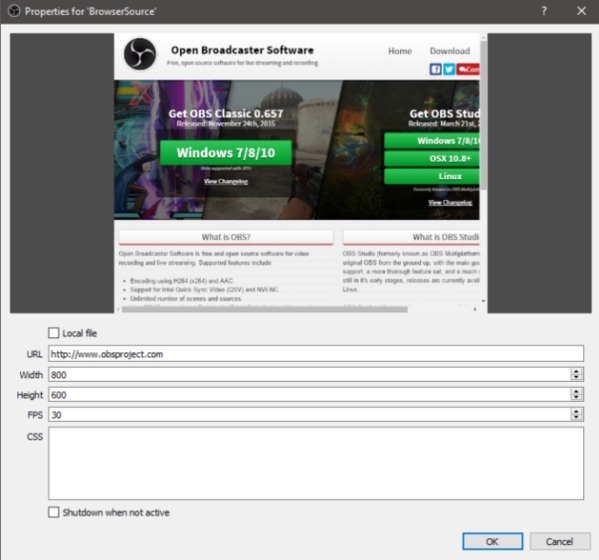
视频源(Sources)
一个工作室和经典版的有趣的不同是所有的视频源现在在工作室版中都是全局的。这意味着视频源可以一直运行,并且知识兔在所有场景(Scene)中被使用了。在经典版中,你必须指定哪些视频源是全局的。
新版添加多个桌面音频源,麦克风音频源也简单多了。
滤镜(Filters)
我相信一部分不愿意升级的人是因为滤镜。然而,我可以说滤镜正是新版分享的几乎我认为最强大的功能。音视频和效果滤镜给你一堆可以给流做的效果。刚开始可能觉得这些功能有点看着很难,但其实马上你就能学会。我保证如果知识兔你学会了滤镜,你的推流视频一定能脱颖而出。
场景切换(Transitions)
在经典版中我觉得缺少的部分就是场景之间的切换动画,但新版有内置的场景切换功能给你用。在写这篇文章的时候还只有几种切换方式,但我相信以后会慢慢变多,甚至有自定义的切换效果出现。
工作室模式(Studio Mode)
最后介绍一下新版中的工作室模式。我觉得这让新版比老板更像一个高质量的软件。工作室模式允许你在当前场景外编辑下一个你需要出现的场景。当你编辑好后,用场景切换就能平滑的切换到新的场景下。一句话,你可以实时编辑场景,而观众却不会看到你的操作,我认为这对OBS是一个飞跃的提升。
使用教程
这是上面一行菜单的功能,值得说的有:
文件:转封装录像
设置和配置的路径:这个目前没发现可以修改路径的地方,是固定的。
任何位置的OBS都会读取改路径下的配置文件,即便新装的OBS也会读取之前或他处安装的OBS配置
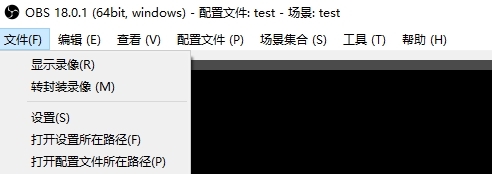
配置文件是设置中的那些选项,直播码、编码设置、分辨率设置等!
场景集合是场景、来源。
这两项都是可以复制、重命名、移除、导出(备份)、导入(恢复)的。
直播内容的不同,可能会用到不同的场景和配置。
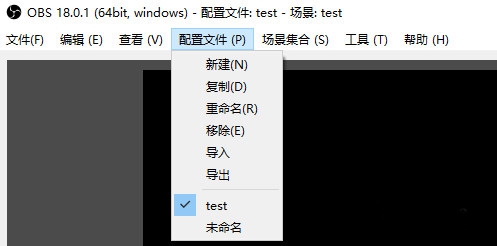
场景切换器,很好玩的东西,利用你的创意作出feel~
目前是按照窗口标题切换,知识兔支持正则表达式,我不会写….
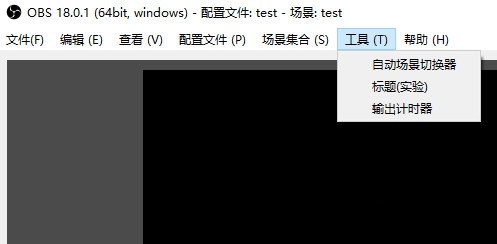
18.0版本新加功能:输出定时器,串流/录制固定时长。
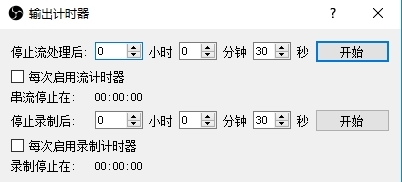
怎么设置
压缩分辨率:1920*1080
码率(视频比特率):6000+(视网速调整)
FPS:45或60
速率控制:VBR或CBR
CFR固定帧率(OBS经典版):可勾选
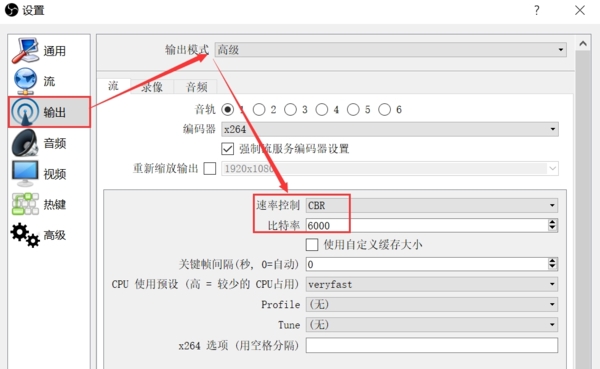
二、720p参数设置
压缩分辨率:1280*720
码率(视频比特率):3500-4000
FPS:30或45
速率控制:VBR
CFR固定帧率(OBS经典版):不勾选
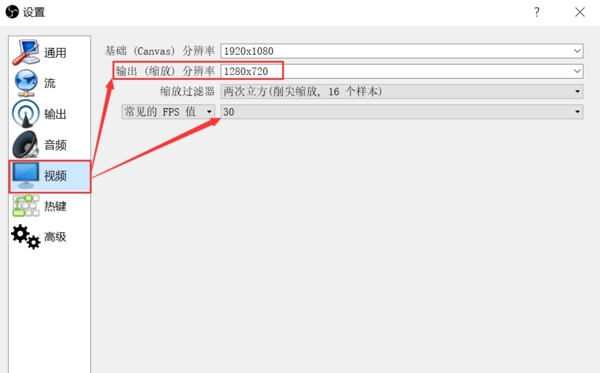
游戏捕获(抓取游戏源),在OBS来源框中“右键”添加游戏捕获(游戏源)。
1、OBS Studio需要选择“捕获特定应用程序”再选择“绝地求生”。
2、勾选“反作弊兼容”模式。
3、预览是否成功抓取(需要切一下游戏再切出来)。
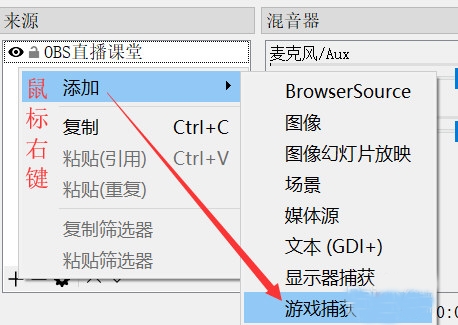
开始推流直播。
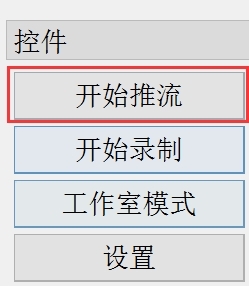
更新日志
添加了使用游戏捕获功能来捕获基于Vulkan的游戏的功能。非常感谢Ubisoft的帮助![Littlematth / jpark37 / Jim]
注意:在更新游戏以支持新的挂钩之前,当前可能无法与Rainbow 6 Siege一起使用
在窗口捕获中添加了一种新的捕获方法,该方法允许捕获浏览器,基于浏览器的窗口和Microsoft Store(UWP)程序[jpark37]
默认情况下,它将使用“自动”,它将在大多数窗口上使用常规方法,并在浏览器,基于浏览器的窗口和Microsoft Store(UWP)程序上使用新方法
新方法的缺点是它可能导致一些光标滞后以及捕获的窗口周围的突出显示的边框。但是,边界本身并未被捕获。
您可以选择在窗口捕获属性中使用哪种捕获方法
在Linux上实现的浏览器插件[bazukas / cg2121]
添加了高级场景集合导入(在菜单栏上,场景集合->导入),使您可以从其他常见的流媒体程序中导入[Dillon]
添加了媒体源热键,知识兔可以控制播放(停止/暂停/播放/重新启动)[cg2121]
目前,这些只是热键。用户界面也计划在将来进行更新
新增了拖放URL来创建浏览器源的功能(在显示确认提示以确保它是有意的之后)[WizardCM]
开发人员可以在其网页上添加一个嵌入,使他们可以预先指定将其拖放到OBS中时在源中自动设置的参数。请参阅此链接以获取更多详细信息:https : //wizardcm.github.io/OBS-Drag-Demo/
在工作室模式中添加了T型杆[cg2121]
请注意,这在使用Stinger过渡或“剪切”过渡时不起作用
添加了对SRT协议的支持
通过在“流设置”>“服务”下选择“自定义”,然后知识兔srt://在“服务器”框中输入路径,即可使用此功能。
在场景列表中添加了一个按钮网格模式,知识兔可以通过右键单击场景列表来进行切换[Dillon]
增加了通过调音台中的右键单击上下文菜单锁定音频源的音量值的功能[cg2121]
在源列表中添加了源图标,知识兔以更直观地指示其功能(可以在“查看”菜单中禁用)[cg2121]
在LUT过滤器[jpark37]中增加了对多维数据集LUT文件的支持
添加了将所有音频源显示为高级音频设置的选项[exeldro]
通过在窗口[cg2121]上单击鼠标右键,添加了在高级音频属性中使用百分比而不是dB的选项
在重播缓冲区按钮旁边添加了一个用于保存重播缓冲区的按钮(类似于录制按钮上的暂停按钮)[cg2121]
增加了对某些可以自动旋转其摄像机输出的设备的支持,例如Logitech StreamCam [Jim]
在投影机的右键单击上下文菜单中添加了更改投影机类型的功能[cg2121]
添加了复制/粘贴多个选定来源的功能[torresam]
在设置[Rodney]的“流”部分中连接Twitch帐户时,添加了启用/禁用BTTV和/或FFZ聊天扩展的选项。
添加了系统托盘图标以显示暂停录音的时间[Programmatic]
为QSV编码器添加了“自定义量化矩阵”选项(在Ice Lake或更高版本上可用)[brittneysclark]
添加了一个选项以将循环切换到滚动过滤器[Dillon]
添加了“淡入黑色”选项,可在工作室模式下快速过渡[cg2121]
在高级设置的“文件名格式”选项中添加了字符串说明符,使您可以指定某些设置(例如分辨率和FPS)来记录文件名[exeldro]
添加了一个热键以重置统计信息窗口/面板[cg2121]
视频设置现在显示画布的纵横比和输出分辨率[cg2121]
变更/调整
将颜色源的默认大小增加到画布的大小[cg2121]
增加了文本源中文本的默认大小[cg2121]
增加了可以一次通过图像幻灯片打开的文件数[Jim]
添加了各种较小的性能改进[jpark37]
如果知识兔遮罩文件已被修改,则遮罩过滤器现在将自动重新加载遮罩[omkelderman]
现在,浏览器源将自定义CSS属性[WizardCM]使用等宽字体。
通过组合开始和停止按钮并在输出处于活动状态时突出显示它们,重新设计了Decklink输出UI。[cg2121]
Bug修复
修复了窗口捕获在打开其属性时可能会选择一个意外窗口的问题[Jim / Dillon]
修复了浏览器源无法在路径[Dillon]中加载带有哈希字符的文件的问题
修复了在便携式模式下导入配置文件无法正常工作的错误[WizardCM]
修复了一个错误:当OBS处于焦点状态时,禁用热键时无法调整码头的大小[WizardCM]
修复了最小化[R1CH]时预览并没有完全禁用的错误
修复了以下错误:如果知识兔系统上安装了Flash,程序可能会在启动时崩溃[R1CH / Jim]
修复了媒体源有时会锁定在框架上的错误[Jim]
修复了Twitch浏览器面板在首次运行时不会使用深色主题的错误[Jim]
修复了在简单输出模式下使用自定义录制质量时录制音频比特率过低的错误[Fenrir]
修复了以下错误:如果知识兔使用音轨2 [R1CH],重新连接的流会降至0 kbps并断开连接
修复了使用多个游戏捕获时有时会捕获错误游戏的错误[Dillon]
修复了在视频设置中输入高分辨率时崩溃的问题[cg2121]
修复了Linux上PulseAudio导致的崩溃[cg2121]
修复了使用自动配置向导[R1CH]后可能会在关机时崩溃的问题
修复了添加包含带有许多Unicode字符的文件的目录时,VLC和幻灯片放映源崩溃的问题[R1CH]
修复了如果知识兔插件将空格保存到其配置文件(这主要影响Tuna插件)时启动时崩溃的问题[R1CH]
修复了当没有Decklink输出可用时(例如,知识兔输入同时处于活动状态)的崩溃问题[cg2121]
修复了在启动输出时未选择Decklink输出设备的情况下崩溃的问题[cg2121]
修复了一些较小的内存泄漏[jpark37]
修复了程序不会让您知道记录路径无效的问题[Lqlsoftware]
下载仅供下载体验和测试学习,不得商用和正当使用。